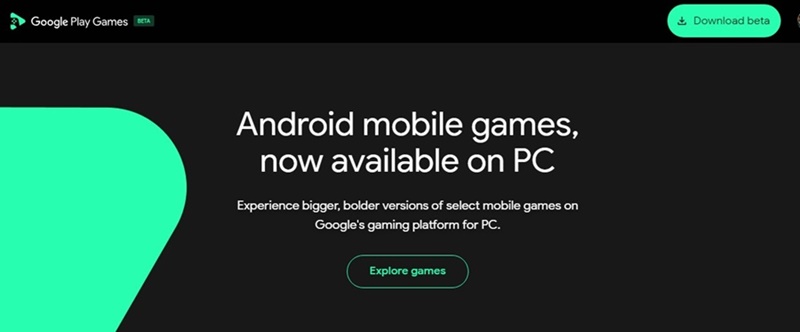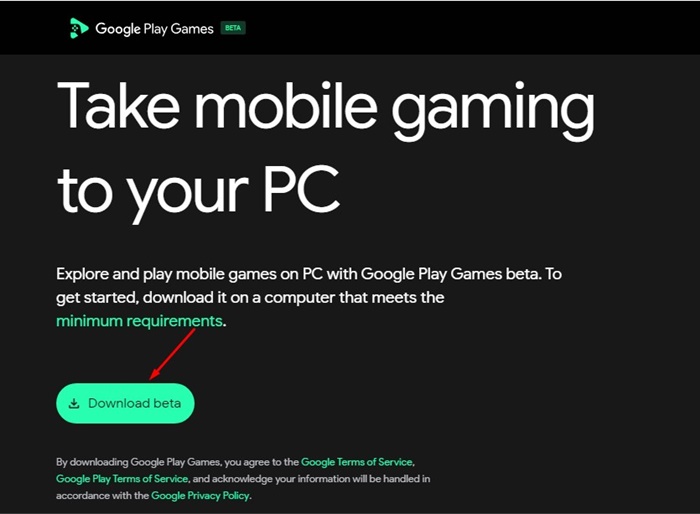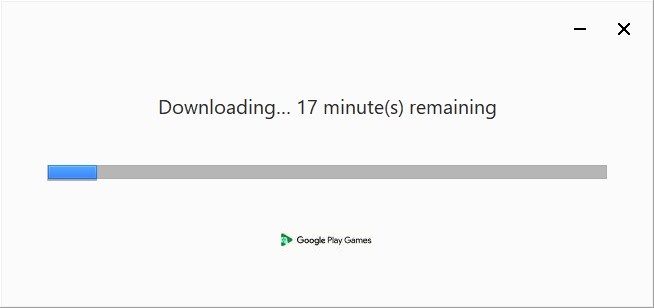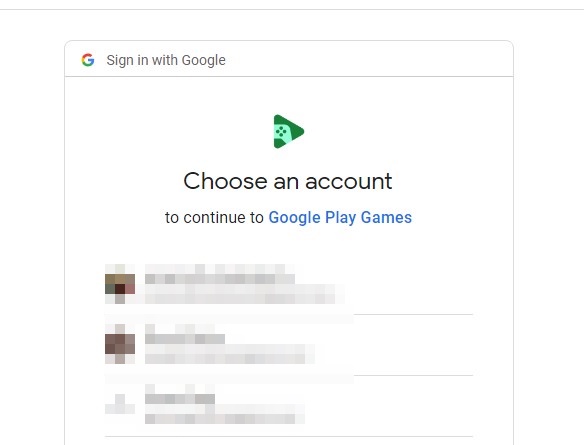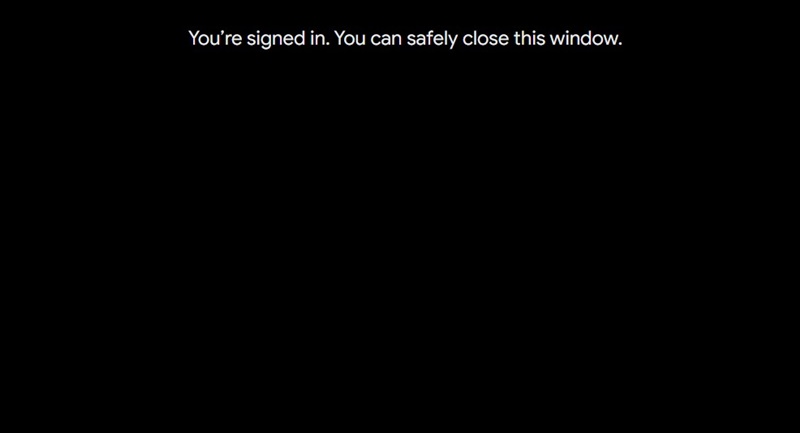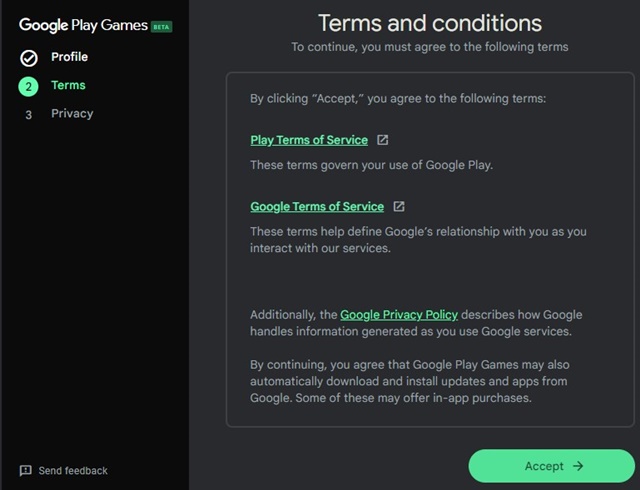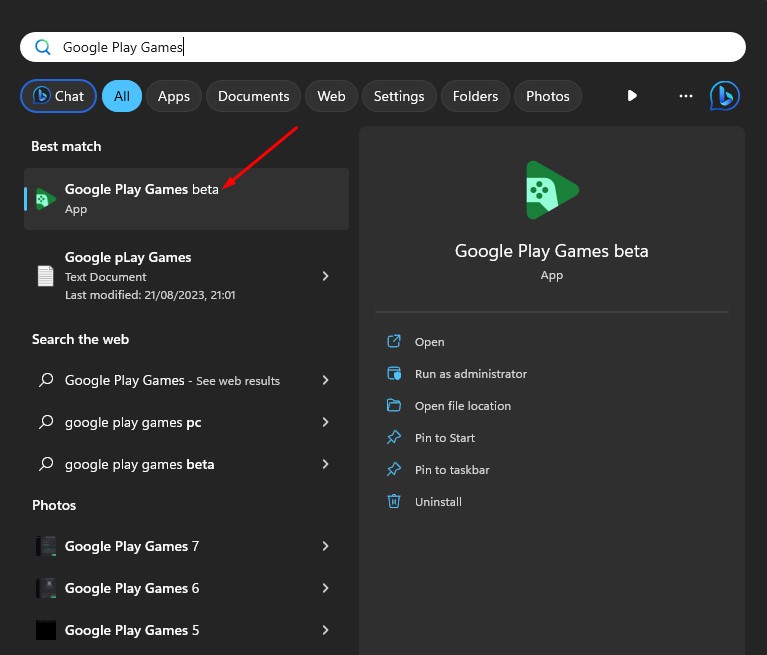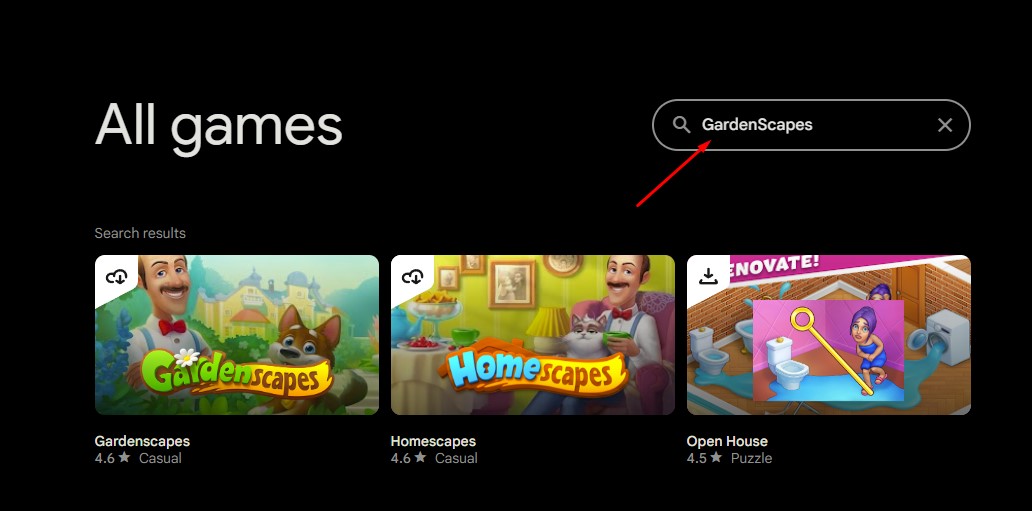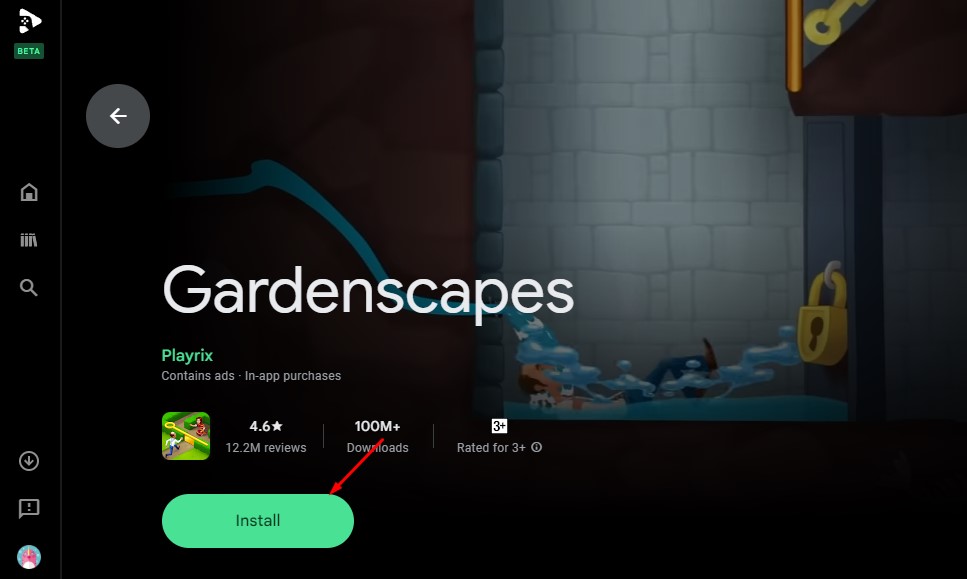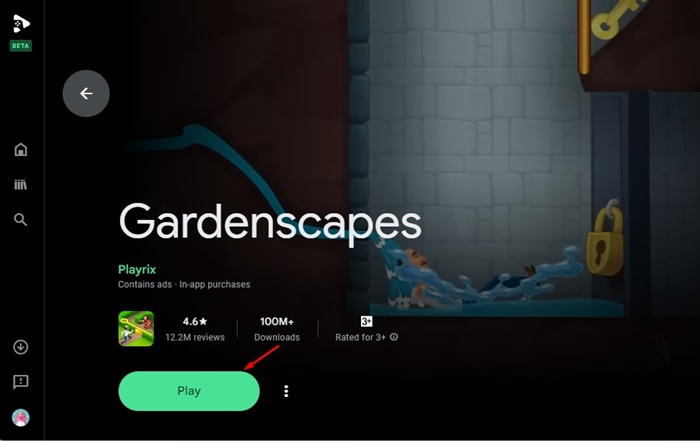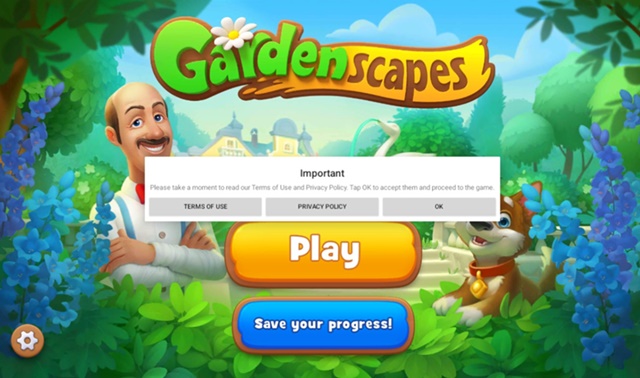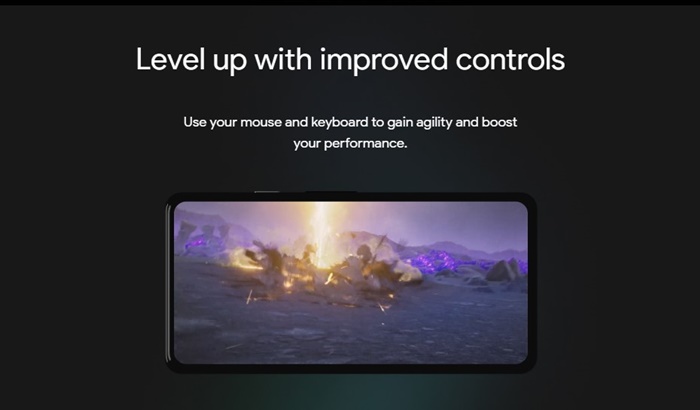Когда Microsoft выпустила Windows 11, она продемонстрировала свой план запуска мобильных игр на ПК. Запуск мобильных игр на большом экране, например ПК или ноутбуке, — это то, чего давно хотел каждый геймер.
Новая операционная система Windows 11 поддерживает приложения и игры Android, но требует настройки WSL, и пользователям приходится полагаться на магазин приложений Amazon. Помимо настройки WSL, существуют и другие способы играть в мобильные игры на ПК.
Самый простой способ играть в мобильные игры на ПК — использовать эмулятор, такой как BlueStacks, LDPlayer и т. д. Но проблема с Эмуляторы Android для ПК заключается в том, что они часто пытаются установить встроенное программное обеспечение и поднять системные ресурсы.
Теперь Google придумал план, как удовлетворить пользователей, которые хотят запускать Google Play Games на ПК. Настольное приложение Google Play Games официально доступно для Windows; вы можете просматривать, загружать и играть в некоторые мобильные игры на настольном компьютере или ноутбуке с Windows.
Что такое Google Play Игры для ПК?
Google Play Games для ПК – это официальное приложение Google, которое позволяет просматривать, загружать и играть в некоторые мобильные игры на компьютере или ноутбуке с ОС Windows.
Приложение позволяет вам наслаждаться любимыми играми для Android на компьютере и обеспечивает более приятные впечатления от игры. Вы получите еще больше удовольствия от игры благодаря использованию клавиатуры и мыши, плавной синхронизации между устройствами и интеграции с Google Play Points.
Еще одно преимущество заключается в том, что вы можете продолжить с того места, где остановились – в любое время и в любом месте. Приложение Google Play Games синхронизирует ваш прогресс и библиотеку игр на всех подключенных устройствах. Вам необходимо войти в свою учетную запись устройства Google и получить данные игр Google Play.
Содержание
- 1 Загрузить игры Google Play для ПК
- 1.1 Требования к компьютеру для Google Play Games:
- 1.2 Как скачать игры Google Play для ПК?
- 1.3 Как установить игры в Google Play Games для ПК и играть в них?
- 1.4 Доступность бета-версии приложения Google Play Games
- 1.5 Какие игры доступны в бета-версии Google Play Games?
- 1.6 Функции игр Google Play для ПК
Загрузить игры Google Play для ПК
До появления официального настольного приложения Google Play Games единственным способом установить приложение на ПК было использование эмуляторов Android. Но теперь, когда бета-версия приложения Google Play Games официально доступна для скачивания, вы можете загрузить его на свой компьютер/ноутбук.
Итак, если вы хотите скачать Google Play Games для ПК, продолжайте читать статью. В этой статье мы обсудим, как загружать, устанавливать и использовать Google Play Games на ПК с Windows. Давайте начнем.
Требования к компьютеру для Google Play Games:
Прежде чем продолжить и использовать Google Play Игры на ПК, необходимо проверить, соответствует ли ваш компьютер следующим требованиям:
- Windows 10 (v2004)
- Твердотельный накопитель с 10 ГБ свободного места
- Графический процессор Intel UHD Graphics 630 или аналогичный
- 4 физических ядра процессора (для некоторых игр требуется процессор Intel)
- 8 ГБ ОЗУ.
- Учетная запись администратора Windows
- Аппаратная виртуализация должна быть включена
Эти минимальные системные требования не гарантируют запуск всех игр на вашем ПК, поскольку у каждой игры разные требования. В некоторых играх также можно точно настроить производительность вашего ПК.
Как скачать игры Google Play для ПК?
Теперь, когда Google Play Games официально доступна для ПК, вы можете посетить официальный сайт Google Play Games и загрузить бета-версию приложения. Или же следуйте инструкциям, описанным ниже, чтобы загрузить и установить игры Google Play на свой компьютер.
1. Откройте свой любимый веб-браузер (рекомендуется Chrome). Теперь посетите этот веб-страница .
2. Когда откроется веб-страница, нажмите кнопку Загрузить бета-версию в правом верхнем или нижнем углу.
3. Запустите файл Установщик Google Play Игр и подождите, пока установщик загрузит файлы на ваш компьютер.
4. После завершения установки бета-приложение Google Play Games запустится автоматически. Нажмите кнопку Войти через Google.
5. На экране «Выбор учетной записи» выберите учетную запись Google, которую вы хотите использовать с Play Games.
6. После этого закройте вкладку браузера и переключитесь в настольное приложение Google Play Games.
7. Теперь примите Условия использования и создайте свой профиль.
8. Если настройки виртуализации не включены, вам будет предложено включить их. Вы можете включить виртуализацию в BIOS или нажать кнопку «Продолжить».
Вот и все! Вот как вы можете загрузить и установить бета-приложение Google Play Games на свой компьютер. Установка займет около 10–15 минут.
Как установить игры в Google Play Games для ПК и играть в них?
Вы сможете получить доступ к каталогу и установить нужные игры после завершения установки Google Play Games на ПК. Вот как можно устанавливать игры и играть в них.
1. Найдите Google Play Игры в поиске Windows 11 и откройте приложение.
2. Используйте панель поиска, чтобы найти игру, которую хотите установить.
3. Откройте игру из результатов поиска.
4. Нажмите кнопку Установить и дождитесь установки игры.
5. Нажмите кнопку Воспроизвести, чтобы воспроизвести его.
6. Вы также можете переключиться на вкладку Библиотека слева, чтобы найти все игры Google Play, которые вы установили на данный момент.
Вот и все! Вот как вы можете устанавливать и играть в игры в Google Play Games для ПК. Вы можете выполнить те же действия, чтобы установить на свой компьютер столько игр из Google Play Games, сколько захотите.
Доступность бета-версии приложения Google Play Games
Несмотря на то, что бета-версия Google Play Games в настоящее время доступна более чем в 100 регионах, она еще не доступна во всех регионах. Любой человек, проживающий в поддерживаемых регионах и имеющий соответствующую учетную запись, может загрузить и использовать бета-версию приложения на ПК.
В некоторых странах и регионах может потребоваться подтверждение возраста ; у пользователей также должна быть указана страна Play в поддерживаемой стране или регионе. Вы можете просмотреть эту веб-страница , чтобы узнать, в какой стране/регионе доступна бета-версия Google Play Games.
Какие игры доступны в бета-версии Google Play Games?
В настоящее время в бета-версии Google Play Games доступны сотни игр. Кроме того, в Google Play Games регулярно появляются новые игры, поэтому важно следить за их появлением.
Перейдите по этой ссылке, если вам интересно узнать, какие игры доступны в бета-версии Google Play Games.
Функции игр Google Play для ПК
Настольное приложение Google Play Games оптимизировано для использования на ПК и предлагает ряд функций, которые сделают игру еще более увлекательной. Вот некоторые из основных особенностей Google Play Игр для ПК.
Бесплатно
Да, последнюю бета-версию Google Play Games для ПК можно загрузить, установить и использовать на 100 % бесплатно. Вы можете скачать последнюю версию Google Play Games для ПК на официальном сайте Play Games.
Мобильные игры Android на ПК
Хотя Google Play Games не является полноценной альтернативой эмуляторам Android, они все равно позволяют наслаждаться мобильными играми Android на большом экране. Вы можете испытать более крупные и смелые версии некоторых мобильных игр на игровой платформе Google для ПК.
Улучшенный контроль
Поскольку настольное приложение Google Play Games работает на большом экране, вы можете использовать мышь и клавиатуру, чтобы повысить гибкость и производительность. Таким образом, настольное приложение отлично подходит для повышения уровня благодаря улучшенному управлению.
Оптимизированная графика
Большинство игр Google Play можно запускать на компьютере без специального графического процессора. Игры оптимизированы для повышения графической производительности и совместимости с аппаратными характеристиками ПК.
Синхронизируйте свой прогресс
Настольное приложение Google Play Games синхронизирует ваш прогресс и библиотеку игр на всех устройствах с помощью единого входа в ваш аккаунт Google. Таким образом, вы можете продолжить игру с того места, на котором остановились, просто войдя в свою учетную запись Google.
Получайте награды во время игры
Одним из самых больших преимуществ Google Play Games являются Google Play Points. Вы будете зарабатывать баллы, покупая что-либо в Google Play Games. Вы можете накапливать баллы Play Points, заработанные в настольном приложении, и использовать их.
Итак, вот некоторые из ключевых особенностей настольного приложения Google Play Games. Чтобы изучить все его возможности, вам необходимо загрузить и использовать его на своем компьютере/ноутбуке.
Итак, это руководство посвящено загрузке бета-версии Google Play Games на ПК. Мы также рассказали, как установить Google Play Games и играть в игры на нем. Не забудьте поделиться с нами своими впечатлениями от бета-версии Google Play Games для ПК в комментариях ниже.